
时间:2021-07-29 16:32:03 来源:www.win10xitong.com 作者:win10
win10系统在使用的时候有一些用户发现了有win10系统笔记本总是弹出光驱的问题,新手处理关于win10系统笔记本总是弹出光驱的问题不是特别容易,我们自己来学着处理win10系统笔记本总是弹出光驱的问题,也不是不可以,我们只需要参考这个操作方法:1.在win10系统桌面上,开始菜单。右键,运行。2.输入services.msc,再确定即可很快速的解决了。如果你遇到了win10系统笔记本总是弹出光驱不知都该怎么办,那就再来看看下面小编的完全操作方法。
推荐系统下载:笔记本Win10纯净版
Win10光驱总是自动弹出。解决方案:
1.在win10系统的桌面上,“开始”菜单。右键单击并运行。
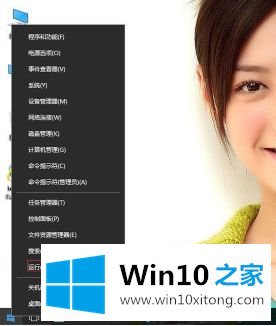
2.输入services.msc并确认。

3.在服务中,找到外壳硬件检测服务。
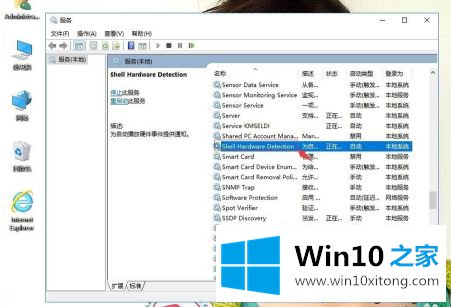
4.右键,属性。
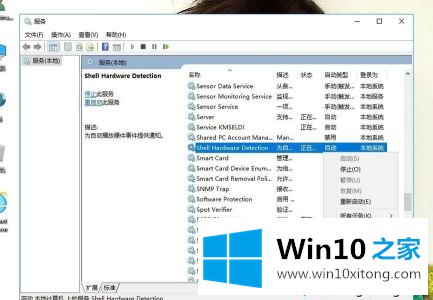
5.启动类型被禁用。点击停止。然后申请确认。
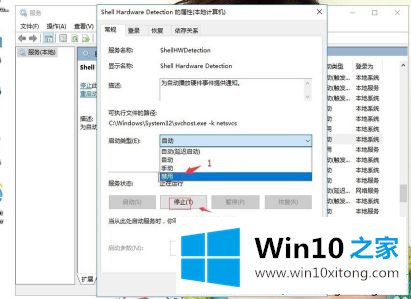
以上是win10光驱自动弹出的解决方案。遇到这种情况的用户可以按照以上步骤操作,希望对大家有所帮助。
最后小编想说,win10系统笔记本总是弹出光驱的完全操作方法非常简单,只需要一步一步的按照上面的方法去做,就可以解决了,还没有解决的网友们可以给小编留言,小编会帮助你们处理这个问题的。